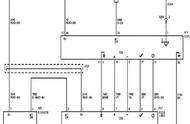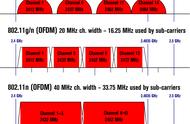如果需要了解单个 AP 的冲突百分比, 请查看“基础设施”屏幕。 进入“基础设施”屏幕后, 在左侧单击某个 AP, 然后在右侧“统计信息”窗口中打开“帧”或“帧/字节”窗格。 此外, 该“统计信息”窗口还显示了工作站的重试统计信息。 用户只需单击“基础设施”屏幕左侧菜单上列出的任意工作站或 AP, 就能立即查看该设备的统计信息。

要充分利用冲突统计信息, 您必须知道重试百分比达到多少才算高。 一般 Wi-Fi 的起点为 8%, 复杂 Wi-Fi(用户密度高、 移动设备多或存在大量非 Wi-Fi 干扰) 为 20%。 如果重试百分比高于上述数字, 最好抽些时间调查一下, 为什么会出现如此多的重新传输。
第二个主要的时间浪费因素是低数据速率(通常称作“速度”)。 您可以在查看重试百分比的窗格中看到数据速率。 操作上的唯一区别在于,要查看正在使用的数据速率, 在“基础设施”屏幕中单击 AP 或工作站设备后, 需要展开“速度”树。

要确定低数据速率是否是可解决的问题, 需要花些时间进行细致的分析。 设备和 AP(特别是 802.11n/ac 设备和 AP) 通常使用远低于其规定最大速率的数据速率, 即使干扰不大也是如此。 换句话说, 就算 RF 环境很好, 具有 802.11ac 智能手机的办公室员工(40 MHz 宽通道上的最大速率: 200 Mbps) 连接到 802.11ac AP 后, 通常使用的数据速率也不到 150 Mbps。 802.11ac(在较小的范围内, 802.11n 也适用) 包括许多在典型的企业应用中很少用到的技术, 即使是在干扰很少的区域。 因此, 通过分析数据速率来确定干扰问题是一项需要经验才能完成的任务。
第三个(也是最后一个) 导致 Wi-Fi 通道时间浪费的因素是非数据流量。 非数据流量的种类有很多, 但大部分无需担心, 因为它们是确保802.11 正常运行所必需的。 AP 和工作站必须交换多种类型的非数据流量来维持连接、 检测冲突以及完成确保无线网络正常工作所必需的任务。
但有时可以减少以下两种类型的非数据流量: 信标和探测帧。 AP 使用信标来告知工作站有 Wi-Fi 网络可用。 问题是每个 Wi-Fi 网络都需要自己的一套信标。 如果有两个 SSID(一个是访客网络, 一个是内部网络), 则信标通常会占用通道 2%到 5%的可用时间。 如果 SSID 的数量扩展到 8 个(需要为不同的供应商或不同的内部用户群体提供唯一的 SSID 时, 就可能出现这种情况), 信标通常会占用 8%到 20%的通道时间。 这里差别很大。 如果有多个 AP 覆盖同一个通道, 问题会进一步加剧。 如果给定的企业平板电脑可以在通道 11 上看到三个AP, 并且所有这三个 AP 都使用八个 SSID, 则该通道上的信标组数会达到 24 个。 在这种情况下, 仅信标就要占用 24%到 60%的通道时间。
您可以在 WiFi Analyzer 中的“通道”屏幕中识别信标流量过多问题。 每当您选择一个通道号时, “通道”屏幕的右下角会显示 AP 及 SSID 的数量。 您可以利用该信息来确定信标是否占用了本该用于传输数据的通道时间。

探测帧是另一种可能浪费通道时间的非数据帧类型。 探测由工作站发起, 也就是说, 您可以在 WiFi Analyzer 的“基础设施”屏幕中识别其是否存在问题。 单击“基础设施”屏幕左侧的工作站, 然后查看右下角处的“统计信息”框。 在“统计信息”框中, 展开“帧”或“帧/字节”, 然后展开“管理帧”。 此时会显示所选工作站发送的探测请求帧数。 如果探测帧数量不断增加, 则表明该设备可能占用了本该用于传输数据的通道时间。如果存在探测问题, 可以尝试确定相关工作站的 Wi-Fi 连接是否稳定。 对于现代 Wi-Fi 设备(智能手机、 平板电脑、 笔记本电脑等), 如果它们的 Wi-Fi 连接能够稳定地访问互联网, 就不会进行过多的探测。